
Se estiver precisando de ajuda com a criação de suas postagens para redes sociais, o Canva é uma ótima ferramenta de edição de imagens online, bastante intuitiva e que não exige conhecimentos de design prévios de quem for utilizar.
O Canva é uma ótima opção para gestores de mídias sociais que estão precisando apenas criar algum tipo de arte para utilizar em suas redes sociais. Utilizando a ferramenta terá disponível uma série de layouts e templates prontos para desenvolver suas peças, tudo padronizado conforme as diretrizes das principais redes sociais.
Confira as principais características do Canva e saiba como utilizar a ferramenta para criar, editar e publicar imagens em seus perfis nas redes sociais.
Vantagens do Canva Para Criar Imagens Para Redes Sociais
O Canva é uma ferramenta popular de design gráfico online que oferece uma variedade de recursos e benefícios para a produção de imagens para redes sociais. Para entender melhor sobre a ferramenta, listamos alguns dos principais motivos pelos quais muitas pessoas escolhem utilizar o Canva.
Facilidade de Uso: O Canva é conhecido por sua interface amigável e intuitiva, tornando-o acessível mesmo para usuários sem experiência avançada em design gráfico. O Canva é popular justamente por ser fácil de aprender e usar.
Templates Pré-Configurados: O Canva oferece uma ampla variedade de templates pré-configurados para várias plataformas de redes sociais, como Facebook, Instagram, Twitter (X), YouTube e outros canais digitais. Como seguem os principais tamanhos de imagens para redes sociais, esses modelos economizam tempo e esforço, permitindo que usuários personalizem designs sem começar do zero.
Biblioteca de Elementos Gráficos: O Canva possui uma extensa biblioteca de elementos gráficos, incluindo imagens, ícones, ilustrações, fontes e modelos de texto. Esse repositório facilita a criação de designs visualmente atraentes sem a necessidade de habilidades avançadas em design.
Edição Colaborativa: O Canva permite que equipes colaborem em projetos de design em tempo real. Essa colaboração é útil para profissionais ou equipes que precisam trabalhar em conjunto em projetos de redes sociais.
Acesso a Imagens e Elementos Pagos e Gratuitos: Embora o Canva ofereça muitos elementos gratuitos, também possui uma biblioteca premium com imagens e recursos pagos. Essa coleção pode ser interessante, pois dá aos usuários uma variedade de opções mais exclusivas e atrativas.
Ferramentas de Edição de Imagens: O Canva inclui ferramentas básicas de edição de imagens, como ajuste de brilho, contraste, saturação e outros. Essa opção de edição permite que os usuários façam ajustes rápidos diretamente na plataforma.
Redimensionamento Fácil: Com apenas alguns cliques, é possível redimensionar designs para se adequarem a diferentes plataformas de redes sociais, garantindo consistência visual em todas as suas contas sociais.
Download em Diferentes Formatos: Os designs criados no Canva podem ser baixados em diversos formatos, como JPG, PNG, PDF e muito mais, tornando fácil compartilhar ou usar as imagens em diferentes plataformas.
Acessibilidade: O Canva é baseado na web, o que significa que os usuários podem acessar e trabalhar em seus designs de praticamente qualquer lugar, desde que tenham uma conexão com a internet.
Opções de Design Ilimitadas: A versatilidade do Canva permite criar uma ampla variedade de designs, desde postagens para redes sociais até apresentações, banners, cartões de visita e outros materiais gráficos.
Atualizações Constantes e Suporte Técnico: O Canva está sempre evoluindo e adicionando novos recursos. E ainda oferece suporte técnico, tutoriais e recursos educacionais para ajudar os usuários a aproveitarem ao máximo a plataforma.
Por esses motivos, o Canva é uma escolha popular para muitas pessoas que buscam uma solução fácil e eficaz para criar conteúdo visual atraente para suas redes sociais.

Como Criar Imagens Para Redes Sociais no Canva
Criar imagens para suas redes sociais no Canva é um processo relativamente simples e basta seguir alguns passos básicos.
Crie Uma Conta no Canva
Crie uma conta no Canva selecionando uma das opções disponíveis.
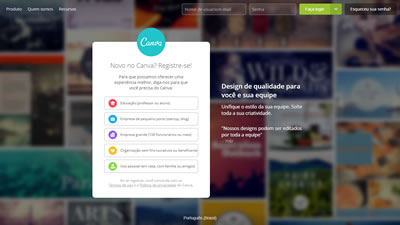
Informe sua ocupação para que o Canva selecione as melhores opções de templates para você.
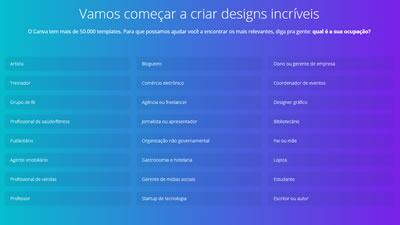
É possível convidar membros para trabalho compartilhados.
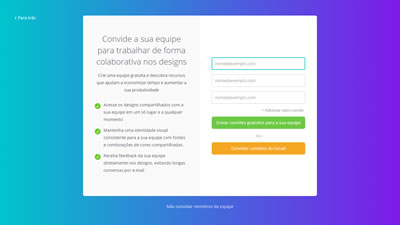
Escolha um Tipo de Design
No painel principal do Canva, você verá uma variedade de tipos de designs. Selecione o tipo de design que corresponda ao que você deseja criar para suas redes sociais, como uma postagem no Instagram, capa do Facebook, etc.
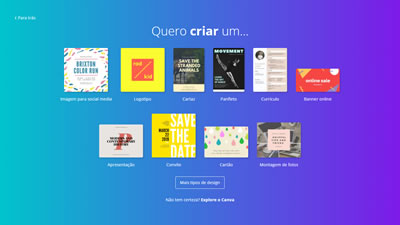
Selecione um Modelo (Template)
O Canva oferece uma ampla variedade de modelos pré-configurados para diferentes plataformas e finalidades. Explore os modelos disponíveis e escolha um que atenda às suas necessidades. Isso pode economizar tempo na criação do design.
Personalize o Modelo
Uma vez selecionado o modelo, você pode personalizá-lo de acordo com suas preferências. Altere o texto, as cores, as imagens e outros elementos conforme necessário. Arraste e solte elementos na tela para organizá-los como desejar.
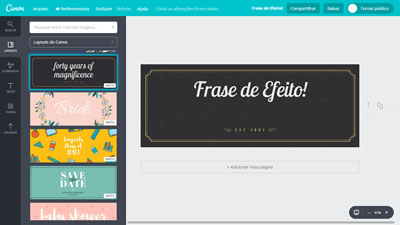
Inclua Elementos
Utilize a biblioteca do Canva para adicionar elementos adicionais ao seu design. Isso pode incluir imagens, ícones, formas, linhas e muito mais. Pesquise na biblioteca ou faça upload de suas próprias imagens.
Edite os Textos
Clique no texto existente no modelo para editá-lo. Você pode ajustar a fonte, o tamanho, a cor e outros atributos do texto. Adicione novos blocos de texto conforme necessário.
Faça Ajustes de Layout
Utilize as ferramentas de alinhamento e distribuição para garantir que os elementos do seu design estejam organizados de maneira coesa. Essa prática é especialmente importante para manter uma aparência profissional.
Adicione Fundos ou Cores
Se desejar, altere o fundo do seu design ou adicione cores de destaque. O Canva oferece opções de fundo sólido, gradientes e padrões.
Experimente os Elementos de Design
O Canva oferece uma série de elementos de design, como sobreposições, filtros e ajustes de imagem. Experimente esses recursos para personalizar ainda mais o visual do seu design.
Revise e Salve
Antes de finalizar, revise seu design para garantir que tudo esteja como desejado. Em seguida, clique no botão “Baixar” ou “Publicar” para salvar o design no seu computador ou compartilhá-lo diretamente nas redes sociais.
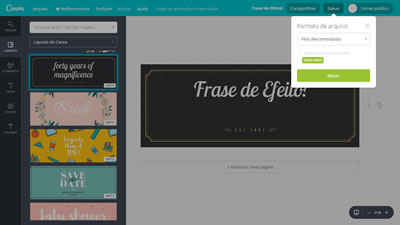
Depois de salvo o arquivo será copiado para a sua biblioteca.
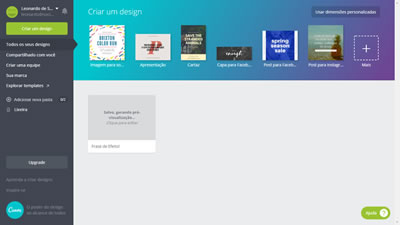
Vale mencionar que essas são instruções gerais, e o processo exato pode variar dependendo das suas preferências e das atualizações do Canva. A plataforma é intuitiva, então sinta-se à vontade para explorar e experimentar diferentes recursos para criar imagens atraentes para suas redes sociais.
Dicas Para Publicar Imagens Nas Redes Sociais
Publicar imagens nas redes sociais de forma estratégica vai muito além de simplesmente escolher uma foto bonita e clicar em “publicar”. Envolve planejamento visual, conhecimento sobre o público, adequação à plataforma e compreensão de como o algoritmo funciona. Imagens bem produzidas e estrategicamente pensadas são poderosas ferramentas de comunicação, capazes de aumentar o alcance, o engajamento e até as conversões.
A seguir, veja dicas para publicar imagens nas redes sociais com mais impacto, eficiência e propósito.
A primeira dica essencial é adequar o formato da imagem à plataforma e ao tipo de postagem. Cada rede social tem dimensões específicas que favorecem o desempenho das imagens. Por exemplo, no Instagram, o formato quadrado (1080x1080px) ainda funciona bem para o feed, mas os formatos verticais (1080x1350px) têm mais espaço de exibição e tendem a chamar mais atenção. Já os Stories devem ser verticais (1080x1920px), assim como os Reels. No Pinterest, o formato ideal é o vertical alongado (1000x1500px), enquanto no Facebook e LinkedIn os retangulares horizontais (1200x628px) costumam performar melhor. Publicar imagens fora dessas proporções pode prejudicar a visibilidade ou cortar elementos importantes da composição.
Outra dica fundamental é garantir a qualidade visual da imagem. Imagens pixeladas, escuras, desfocadas ou com cores desajustadas passam uma imagem amadora e podem fazer o público ignorar seu conteúdo. Use fotos com boa resolução, iluminação adequada e, se possível, edite para realçar contraste, nitidez e cor. Ferramentas gratuitas como Canva ou até editores de celular ajudam a melhorar o visual sem exigir conhecimento técnico avançado. É importante manter consistência visual, principalmente em contas profissionais. Usar paleta de cores definida, tipografia padronizada e elementos recorrentes (como bordas, ícones ou molduras) cria identidade visual e facilita o reconhecimento da sua marca pelo público.
Pensar na mensagem por trás da imagem também é crucial. Toda imagem deve ter um propósito claro: informar, inspirar, entreter ou vender. Antes de postar, pergunte-se: “O que essa imagem está comunicando?” e “Qual ação quero que o público tome ao vê-la?”. Uma foto pode parecer bonita, mas se não tiver ligação com o conteúdo ou contexto da legenda, pode gerar confusão ou parecer sem propósito. Para conteúdos educativos, por exemplo, infográficos, diagramas e prints podem ser mais eficazes do que fotos. Já para conteúdos inspiracionais, imagens que evocam emoções, expressões ou situações reais costumam gerar mais conexão.
Outra prática estratégica é inserir texto na imagem de forma inteligente, principalmente quando se quer destacar uma chamada de atenção ou reforçar o tema do conteúdo. No entanto, é importante não exagerar: o texto precisa ser legível (com fonte clara e tamanho adequado), ocupar um espaço que não comprometa a estética e manter harmonia com os elementos visuais. Em redes como o Instagram e o Pinterest, imagens com frases curtas, de impacto, funcionam muito bem para gerar compartilhamentos e salvar o post. Já no Facebook, imagens com headlines objetivas podem melhorar o CTR (taxa de cliques), especialmente em posts com link externo.
É importante também considerar o timing da publicação. Mesmo a imagem mais bonita pode ter pouco alcance se publicada em um horário com baixa atividade do público. Estude o comportamento da sua audiência e identifique os dias e horários de maior engajamento em cada rede social. Ferramentas como o Instagram Insights, Meta Business Suite e outros agendadores (como Buffer ou Hootsuite) mostram esses dados. Publique suas imagens nos horários de pico para aumentar as chances de alcance e interação logo nos primeiros minutos, o que ajuda o algoritmo a distribuir seu conteúdo para mais pessoas.
Outra dica valiosa é usar descrições e hashtags que complementem a imagem. A legenda deve reforçar a ideia visual, trazendo contexto, contando uma história, fazendo uma pergunta ou incentivando uma ação. Já as hashtags ajudam a classificar e ampliar o alcance do conteúdo, principalmente em plataformas como Instagram e Pinterest. Use hashtags relevantes, específicas e que realmente tenham relação com o conteúdo da imagem. Evite exageros ou usar hashtags genéricas demais, que diluem seu post em milhares de outros.
Por fim, lembre-se de que a imagem deve estar alinhada com o objetivo da publicação e com o perfil da audiência. Para um público mais jovem e informal, imagens divertidas, coloridas e espontâneas tendem a funcionar melhor. Já para um público corporativo, imagens mais sóbrias, organizadas e informativas são mais eficazes. Conhecer sua persona e adaptar seu conteúdo visual para ela faz toda a diferença na performance do seu conteúdo.
Publicar imagens nas redes sociais, portanto, exige um equilíbrio entre qualidade visual, estratégia de conteúdo e adequação à plataforma. Quando cada imagem é pensada com intencionalidade, ela deixa de ser apenas um post bonito e passa a ser um recurso poderoso de comunicação e crescimento.
E então, o que achou das características do Canva? Caso utilize outra ferramenta de edição de imagens online, você pode deixar um comentário e compartilhar sua experiência com outros gestores de mídias sociais que acompanham o Blog da Social Ninja, Agência de Lançamentos Digitais.

Justo o que eu procurava sobre imprimir em canvas!